拜读科技未来关于Windows操作系统版本及支持周期的综合说明,结合了当前(2025年8月)的官方信息和技术文档:一、桌面操作系统Windows 11最新版本为24H2(22631.3447),支持周期至2026年10月需注意:Windows 10 21H2版本已于2023年6月终止服务,22H2版本为当前唯一支持的Windows 10分支Windows 1022H2版本(19045.6218)将持续获得安全更新至2025年10月微软推荐用户升级至Windows 11以获得长期支持Windows 7/8/8.1均已停止官方支持:Windows 7于2020年终止,Windows 8.1于2023年1月终止安全更新二、服务器操作系统Windows Server 2022基于Windows 10 21H2内核开发,支持周期长达10年(至2032年)默认启用经典菜单栏,强化硬件信任层等安全功能Windows Server 2012/2012 R2主流支持已结束,仅企业版可通过扩展支持计划获取补丁(至2023年10月)三、版本选择建议 企业用户:推荐Windows Server 2022或Windows 11专业版个人用户:建议升级至Windows 11 24H2版本老旧设备:Windows 10 22H2仍可短期使用,但需注意2025年10月的终止支持日期如需具体版本的下载或安装指导,可参考微软官方文档或MSDN系统库资源。
当我们在浏览网页或者重要的文件资料时想要截图保存可能会使用微信或者QQ上的截图工具,其实电脑有自带截图工具,不过很多网友还不知道怎么操作。下面小编给大家讲讲Windows截图工具的使用方法。
操作方法:

1、打开“开始”菜单栏,在搜索框中输入“截图工具”。
2、为了方便以后使用,我们按住“截图工具”,将它拖到下方的菜单栏处。

3、我们就可以通过点击处的“截图工具”进行截图了。
4、打开截图工具后,会弹出该工具的一个对话框。此时,“新建”按钮是选中状态,可以直接拖动鼠标,选取截图区域。
5、默认的截图区域是矩形的,也可以在“新建”按钮的下拉列表中,选择其他截图类型。
6、选出截图区域后,会弹出一个截图的编辑面板。
你可以选择保存截图,可以选择复制(复制后,该截图就会像复制文字一样,存于粘贴板了),也可以选择其他操作。
以上便是windows自带的截图工具的使用方法啦,希望能帮到大家。










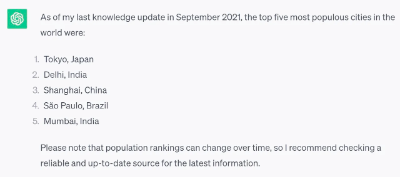
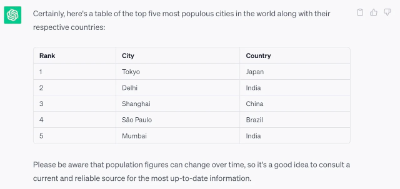
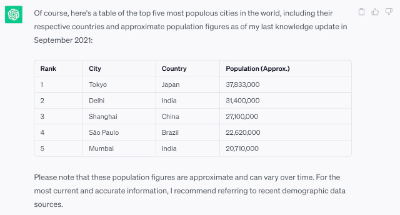
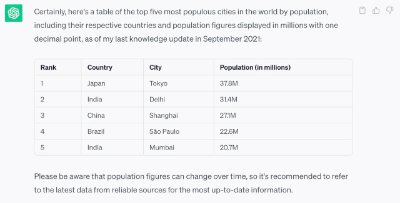
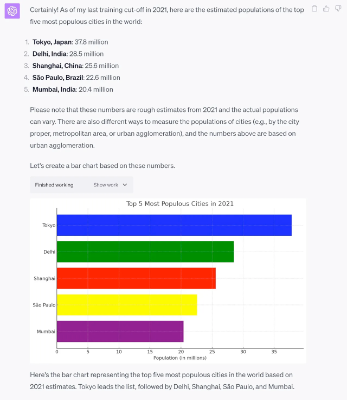
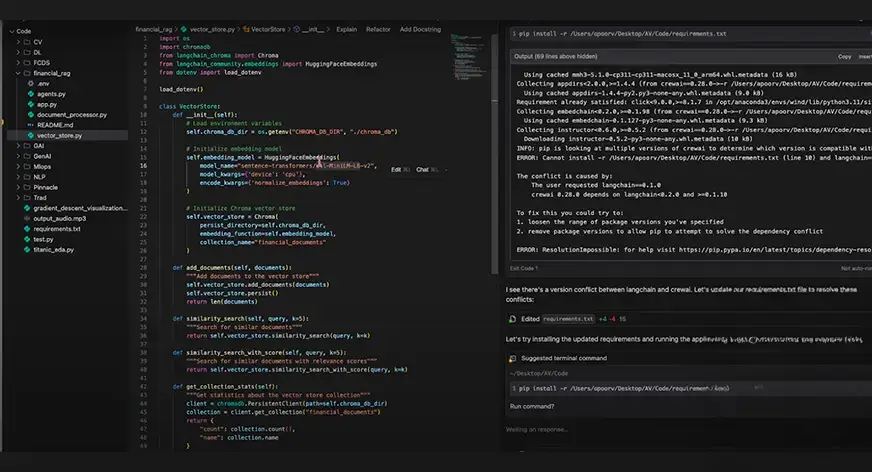

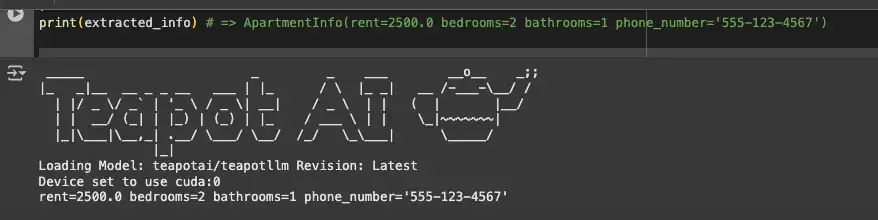
全部评论
留言在赶来的路上...
发表评论